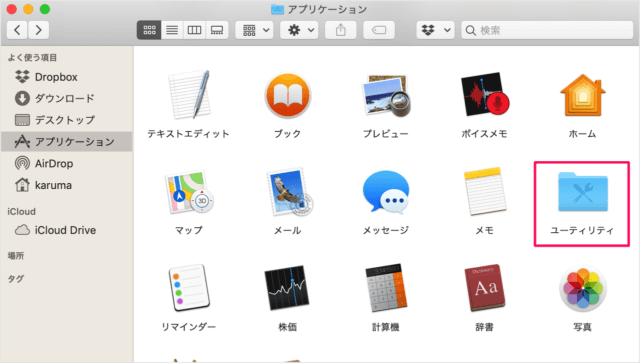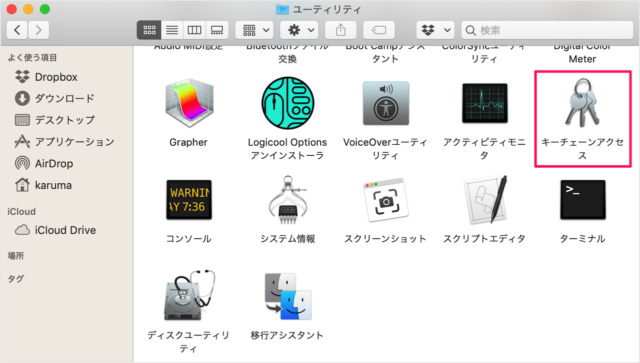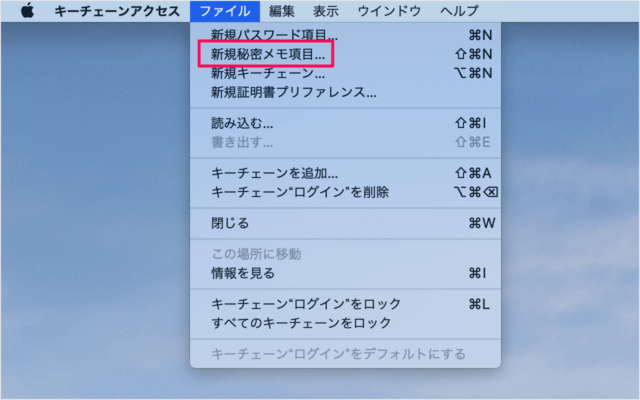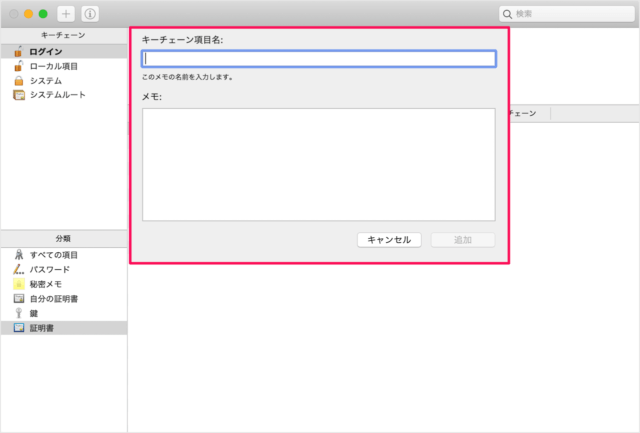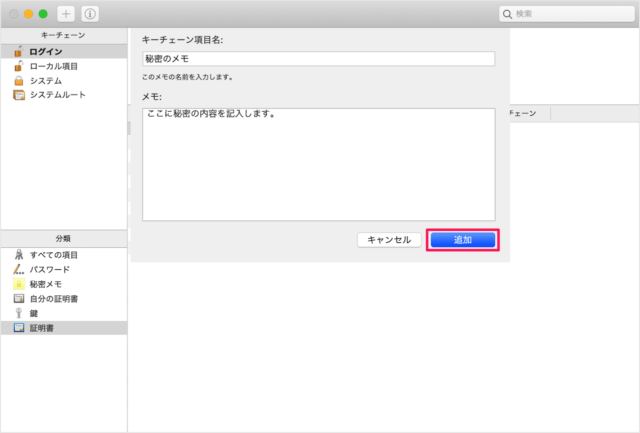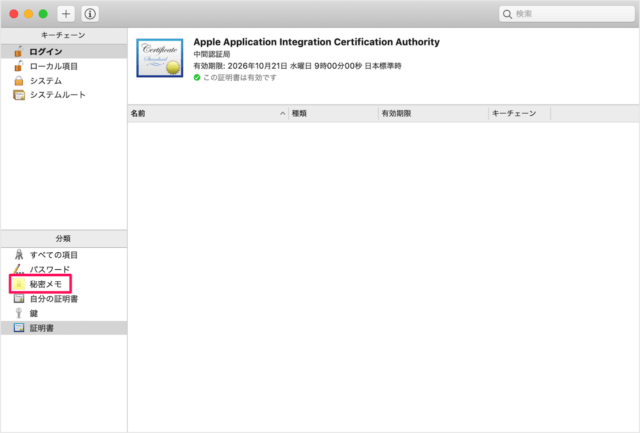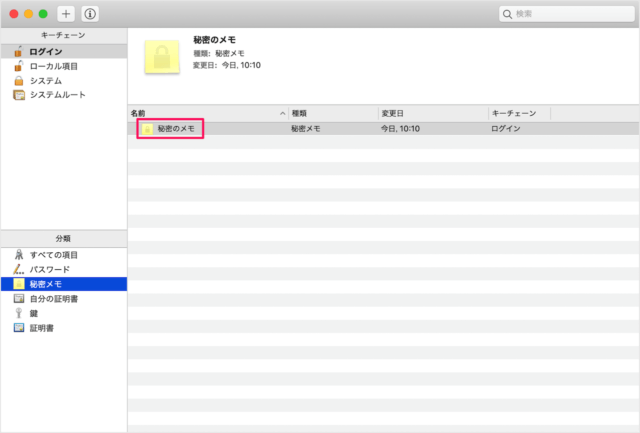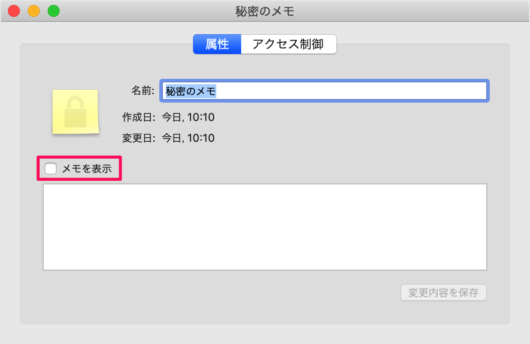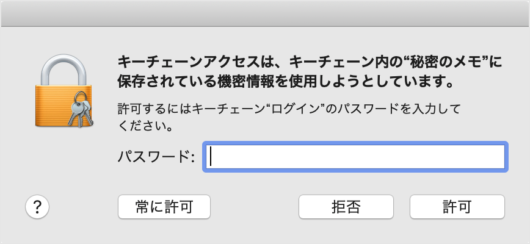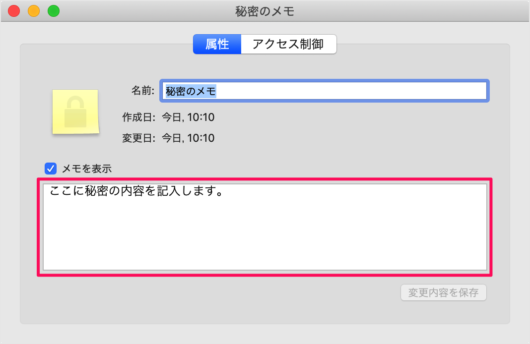目次
Macアプリ「キーチェーンアクセス」を使って、秘密メモを作成する方法を紹介します。
秘密メモとは
閲覧・編集の際にパスワードを必要とするメモのことです。他人に見られたくない重要なメモにパスワードをかけることができます。
Macアプリ「キーチェーンアクセス」には秘密メモを作成する機能があるので、ここではその作成方法をみていきます。
キーチェーンアクセス - 秘密メモの作成
それでは実際に作成してみましょう。
Finderの「アプリケーション」→「ユーティリティ」へ移動します。
上部メニューの「ファイル」→「新規秘密メモ項目」をクリックしましょう。
- キーチェーン項目名(メモの名前)
- メモ
を入力し
これで秘密メモの作成完了です。
- メモを表示
にチェックを入れると
キーチェーンアクセスは、キーチェーン内の○×に保存されている機密情報を使用しようとしています。
「パスワード」を入力し、「許可」をクリックします。